Kassir 1c chakana savdo uchun ish joyini yaratish. 1C uchun ish joyi: Korxonani qo'llab-quvvatlash. Kassirning ish joyining sozlamalarida ikkita rejimdan birini tanlash imkoniyati mavjud
Sayt/maqolalar materiallarini qayta chop etish va boshqa toʻliq yoki qisman koʻpaytirish va koʻpaytirishga (shuningdek, ularni boshqa Internet-resurslarda nusxalashga) yoʻl qoʻyilmaydi.
1C: Qozog'iston uchun dorixona konfiguratsiyasining kassir ish joyi rejimida ishlash uchun foydalanuvchi huquqlarini o'rnatish tartibi
Nashr qilingan sana: 30.06.2014
Ushbu maqola sizga konfiguratsiyada naqd pul operatsiyalarini amalga oshirish uchun foydalanuvchi huquqlarini qanday qilib to'g'ri sozlashni aytib beradi. 1C: Qozog'iston uchun dorixona". Bundan tashqari, kassirning ish joyining interfeysini o'rnatish parametrlari ko'rib chiqiladi.
Ushbu maqoladagi amallarni bajarishdan oldin administrator huquqlarini o'rnatishingiz kerak. Ushbu element "" maqolasida tasvirlangan.
Shunday qilib, keling, "Kassir" roliga ega foydalanuvchi yaratishdan boshlaylik. Buning uchun "1C: Qozog'iston uchun dorixona" tizimining konfigurator rejimiga o'ting va "Ma'muriyat" menyusiga o'ting. — Foydalanuvchilar, Qo'shish-ni tanlang. Ko'rsatilgan oynada quyidagi rasmda ko'rsatilganidek, "Ism" va "To'liq ism" ma'lumotlarini to'ldiring.
Yaratilgan foydalanuvchi avtorizatsiya oynasining tanlov ro'yxatida ko'rsatilishi uchun "Tanlov ro'yxatida ko'rsatish" bayrog'ini o'rnatish kerak.
Bu yerda siz konfiguratsiyaga kirish uchun foydalanuvchiga parol belgilashingiz mumkin. Foydalanuvchi uchun dasturga kirish uchun parol o'rnatolmaysiz, lekin Windows tizimiga kirishda kiritilgan paroldan foydalaning. Bunday holda, siz "Operatsion tizim autentifikatsiyasi" bayrog'ini o'rnatishingiz va ro'yxatdan o'tgan foydalanuvchilar ro'yxatidan foydalanuvchini tanlashingiz kerak. OpenID yordamida foydalanuvchini avtorizatsiya qilish uchun "OpenID autentifikatsiyasi" bayrog'ini o'rnating. Bunday holda, foydalanuvchi ma'lumot bazasida emas, balki foydalanuvchilar ro'yxatini saqlaydigan tashqi OpenID provayderi yordamida avtorizatsiya qilinadi.

RMK roli uchun eng maqbul interfeys "Umumiy" hisoblanadi, chunki bu interfeysda siz sotish uchun zarur bo'lgan ob'ektlarga o'tishingiz mumkin bo'lgan menyu mavjud.
Agar foydalanuvchi RMK rolini o'rnatgan bo'lsa, ma'lumot bazasi ishga tushirilganda, kassirning ish joyining menyusi avtomatik ravishda ochiladi.

Kengaytirilgan foydalanuvchi huquqlarini sozlash
Endi administrator huquqlariga ega foydalanuvchi sifatida 1C: Enterprise rejimini ishga tushiring. "Xizmat" ni tanlang — "Foydalanuvchilar" — "Qo'shimcha foydalanuvchi huquqlarini sozlash". Ochilgan sozlamalar shaklida qo'shimcha huquqlarni sozlamoqchi bo'lgan foydalanuvchini tanlang.

"Qo'shimcha huquqlarni o'rnatish" shaklida huquqlar ma'lum bir foydalanuvchi uchun ko'rsatilgan. "Kassirning ish joyini boshqarish" guruhida RMK rejimida ishlashda foydalanuvchi huquqlari sozlangan. RMK rejimi uchun shaxsiy sozlamalarni o'rnatish uchun "RMK interfeysi" bandiga o'ting.

Qo'shimcha huquqlar sozlamalarining "RMC interfeysi" bandining har bir bayrog'ining maqsadini ko'rib chiqaylik.
- "Chekni bekor qilishga ruxsat berish" — agar bayroq o'rnatilgan bo'lsa, u holda kassir interfeysi bilan ishlaydigan foydalanuvchi "Bekor qilishni tekshirish" buyrug'iga kirish huquqiga ega bo'ladi.
- "Pul omonatiga ruxsat berish" va "Pul yechib olishga ruxsat berish" — bayroqlar o'rnatilgan bo'lsa, foydalanuvchi "Pulni depozit qilish" va "Pulni yechib olish" buyruqlariga kirish huquqiga ega bo'ladi. "Pul qo'yish" buyrug'i smena boshida o'zgarish pullarini kiritish uchun mo'ljallangan. "Pulni yechib olish" buyrug'i kassadan pul mablag'larini olishni, masalan, inkasso paytida amalga oshiradi.
- "Qo'lda chegirmalarga ruxsat berish" - agar bayroq o'rnatilgan bo'lsa, foydalanuvchi mutlaq chegirma miqdorini, mahsulot qatori uchun nisbiy chegirma foizini yoki hujjat miqdorini kiritishi mumkin. Buyruqlar “Set. % boshiga chek” va “Set. tovarlar bo'yicha %. Ushbu buyruqlarning batafsil tavsifi "" maqolasida keltirilgan.
- "Axborot kartasini tanlashga ruxsat berish" - agar bayroq o'rnatilgan bo'lsa, u holda "Axborot kartasi" buyrug'i mavjud bo'ladi. Ushbu tugmani bosganingizda, alohida dialog oynasi paydo bo'ladi, unda siz sotuvga chegirma bilan chegirma kartasini qo'lda tanlashingiz mumkin.
- "Kutilayotgan kvitansiyalar bilan ishlashga ruxsat berish" - agar bayroq o'rnatilgan bo'lsa, "Joriy buyurtmani kechiktirish" buyruqlari mavjud bo'ladi. tekshiring" va "Davom. tekshirish". Foydalanuvchi joriy chek bilan ishlashni keyinga qoldirishi va keyinroq qaytishi mumkin.
- "Yig'ilgan chekni tahrirlashga ruxsat berish" - agar bayroq o'rnatilgan bo'lsa, foydalanuvchi joriy chekni tahrirlashi mumkin bo'ladi.
- "Mahsulotni o'zgartirishga ruxsat berish" - agar bu bayroq o'rnatilmagan bo'lsa, u holda mahsulotni RMK rejimida qo'shganda, foydalanuvchi joriy qatorni o'chira olmaydi.
- "Qaytish tekshiruviga ruxsat berish" - agar bayroq o'rnatilgan bo'lsa, foydalanuvchi qaytarib olish chekini berishi mumkin.
Foydalanuvchi uchun sozlanishi kerak bo'lgan keyingi narsa - bu RMK menyusining ko'rinishi.

Agar RCC menyusi ro'yxatida hech qanday element ko'rsatilmagan bo'lsa, foydalanuvchi uchun faqat bitta Savdoni ro'yxatdan o'tkazish buyrug'i mavjud bo'ladi.

Keling, "RMK menyusi" ning har bir sozlash bayrog'i nima uchun mo'ljallanganligini ko'rib chiqaylik.
Agar foydalanuvchi konfiguratsiyani mustaqil ravishda yopishi kerak bo'lsa, u holda "Operatsion tizimdan chiqishga ruxsat berish" bayrog'i o'rnatilishi kerak. RMK menyusida "O'chirish" buyrug'i mavjud bo'ladi.

Agar kassir kun oxirida kassa smenasini mustaqil ravishda yopsa, u holda "Smenani yopishga ruxsat berish" bayrog'ini o'rnating. Shift yopilganda, chakana savdo to'g'risidagi hisobot avtomatik ravishda yaratiladi va "Z-hisobot" o'chiriladi. RMK menyusida "O'chirishni yopish" buyrug'i mavjud bo'ladi.

Agar foydalanuvchiga RMK ning joriy sozlamalarini o'zgartirishga ruxsat berilsa (RMKdagi tezkor tugmalar, kirish huquqlari, savdo uskunalarini sozlash va kassirning ishi uchun boshqa funktsiyalar), u holda "RMKni sozlashga ruxsat berish" bayrog'ini o'rnating. RMK menyusida "RMKni sozlash" buyrug'i mavjud bo'ladi.

"X-hisobot" ni olib tashlash imkoniyati uchun, ya'ni. smenani yopmasdan joriy lahza uchun savdo tushumlari ro'yxatini ko'rsatishda "Bekor qilmasdan smenada hisobot berishga ruxsat berish" belgisini o'rnating. RMK menyusida "Bo'sh joysiz hisobot berish" buyrug'i mavjud bo'ladi.

Do'kon uchun yig'ma hisobotni yaratish uchun ("Chakana savdo to'g'risida hisobot" ilgari yaratilgan barcha hujjatlar uchun) "Kassa apparati almashinuvi bo'yicha xulosa hisobotini yaratishga ruxsat berish" bayrog'ini o'rnating. RMK menyusida "Xulosa hisoboti" buyrug'i mavjud bo'ladi.

"Interfeysni almashtirishga ruxsat berish" bayrog'ini o'rnatish foydalanuvchiga o'ziga kerakli interfeysni mustaqil tanlagan holda bir nechta dastur interfeyslari bilan ishlash imkonini beradi. "Yopish" buyrug'i RMK menyusida mavjud bo'ladi.

Foydalanuvchi huquqlarini yoqish uchun OK tugmasini bosing.

Kassirning ish joyini tashkil etish
Qo'shimcha foydalanuvchi huquqlarini o'rnatgandan so'ng, RMK ni sozlashga o'tamiz ("Xizmat" menyusi — "RMC sozlamalari").

Dastlab, RMK sozlamalari uchta yorliqda joylashgan:
- Umumiy sozlamalar
- Interfeys
- Tez tovarlar
"Pastki panelning kengaytirilgan sozlamalaridan foydalanish" bayrog'i o'rnatilgan bo'lsa, "Pastki panel" yorlig'i ko'rsatiladi. Pastki panelda qo'shimcha RMK buyruqlari mavjud, masalan, "Tezkor tovarlar", "Davom etish. tekshiring", "Bekor qilingan. tekshirish" va boshqalar.

Umumiy sozlamalar yorlig'i
"Umumiy sozlamalar" yorlig'idagi sozlamalarni ko'rib chiqing.
Agar "Bir xil mahsulot bilan pozitsiyalarni birlashtirish" bayrog'i o'rnatilgan bo'lsa, u holda bir xil turdagi mahsulotni qo'shganda uning miqdori o'zgaradi. Agar bayroq o'rnatilmagan bo'lsa, kvitansiyadagi har bir mahsulot haqidagi ma'lumotlar alohida satrda chop etiladi.

Agar "Nol narxdagi tovarlarga narx belgilash" bayrog'i o'rnatilgan bo'lsa, agar narxlar do'kon tomonidan belgilanmagan bo'lsa (balans miqdoriy hisobga olinganda) kassir tovarlar uchun narxlarni tahrirlashi mumkin.
"Qaytgandan so'ng hujjatlar to'plamini chop eting" katagiga belgi qo'yish kassirga xaridorga qaytarilgan hujjatlarni qayta ishlash paytida tovarlarni qaytarish bilan birga keladigan kerakli hujjatlarni chop etish imkonini beradi: xaridorning (yoki kassirning) qaytarib berish sababi to'g'risidagi bayonoti, a. qaytarish sertifikati, xarajat kassa orderi.
"Chekni yopish paytida tovar qoldig'ini nazorat qilish" katagiga belgi qo'yish "KKM cheki" hujjatini joylashtirish vaqtida tovarlar qoldig'ini nazorat qilish imkonini beradi.
"Axborot kartasini faqat kod bo'yicha tanlang" bayrog'ini o'rnatish kassirning xodimlar ma'lumot kartalarining umumiy ro'yxatiga kirishini yopadi. Xodim barcha xodimlarning ma'lumot kartalarining umumiy ro'yxatini kassirga ko'rsatmasdan, uning ma'lumot kartasining kodini kiritish orqali aniqlanadi.
"So'rovni o'tkazish" bayrog'ini o'rnatish xaridni amalga oshirishda, shu jumladan RMCda xaridorning shaxsiy ma'lumotlarini va chegirma kartasini ro'yxatdan o'tkazish funksiyasini faollashtiradi. RMK rejimida shaxsiy ma'lumotlarni kiritish uchun siz qo'shimcha kassir huquqlarini o'rnatishingiz kerak ("Qo'shimcha foydalanuvchi huquqlari" — "Hujjatlarni qayta ishlashda so'rov o'tkazish" va "Yangi kodni o'qishda chegirma kartasini ro'yxatdan o'tkazishga ruxsat berish" bayroqlarini o'rnating).
Joriy kvitansiya uchun avtomatik saqlash oralig'ini belgilash joriy chek haqidagi ma'lumotni avtomatik ravishda tashqi faylga saqlaydi. Bu kassirning ishini tezda tiklashni ta'minlaydi, masalan, elektr ta'minoti uzilib qolganda.
Agar "Tezkor demontajdan oldin zaxira buyumlarini tekshirish" katagiga belgi qo'yilsa, tizim qismlarga ajratishdan oldin qolgan qismlarni tekshiradi.
"Jadval qismini nomenklatura seriyasi bilan to'ldirish" bayrog'i - RMC rejimida hujjatga nomenklatura seriyasini avtomatik tanlash mexanizmini ishga tushiradi. Hujjatni to'ldirishdan oldin ob'ektlar seriyasi amal qilish muddatining o'sish tartibida (qoldiqlarning miqdoriy hisobi bilan) saralanadi.
Interfeys yorlig'i
Kassirning ish joyining interfeysini o'rnatishda xususiyatlarni ko'rib chiqing. Kassirning ish stantsiyasining (RMK) interfeysi "Interfeys" yorlig'ida sozlangan.

Ish joyi sozlamalarida kassirga ikkita ish variantini tanlash taklif etiladi: "Ekranning o'ng tomonida matn tanlashni ko'rsatish" va "Ekranning o'ng tomonidagi klaviaturani ko'rsatish".
Agar "Ekranning o'ng tomonida matn tanlashni ko'rsatish" bayrog'i o'rnatilgan bo'lsa, foydalanuvchi tovarlarni tanlash uchun standart dialog oynasi yordamida interfeys sozlamalariga kirishi mumkin. RMK-da ish klaviatura va sichqoncha yordamida amalga oshiriladi, bunda tovarlarni matnli ko'rinishda tanlash imkoniyati mavjud.

Ushbu rejim uchun tovarlarni tanlash bo'yicha xizmat funktsiyalari sozlangan (balans bo'yicha nomenklaturani tanlash, qo'shimcha o'lchov birliklarini tanlash).

Agar "Tanlovda zaxira buyumlarini ko'rsatish" bayrog'i o'rnatilgan bo'lsa, unda tanlovda faqat omborda qoldiq mavjud bo'lgan zaxira ob'ekti bo'ladi.
Agar "Qo'shimcha o'lchov birliklarini tanlash uchun shaklni ko'rsatish (o'rtacha narxda)" bayrog'i o'rnatilgan bo'lsa, u holda bir nechta o'lchov birliklari bilan hisobga olinadigan elementni tanlaganingizda, "Elementni tanlash" dialog oynasi paydo bo'ladi.

Agar "Ekranning o'ng tomonidagi klaviaturani ko'rsatish" bayrog'i o'rnatilgan bo'lsa, u holda ishlash uchun dasturlashtiriladigan klaviaturali RMK ishlatiladi.

Kassir ish joyining o'ng tomonida sensorli ekran yoki klaviaturadan qulay bosish uchun tugmalar ko'rsatilgan. RMKning ushbu ishlash rejimi uchun tovarlarni tanlash bo'yicha xizmat ko'rsatish funktsiyalari sozlangan (mahsulotni tanlashda tanlovni yopish, standart qidiruv maydonini aniqlash (kodi, mahsulot yoki mahsulotning shtrix kodi)).

Agar “Mahsulotni tanlashda tanlovni yopish” belgisi oʻrnatilgan boʻlsa, element tanlanganda tanlash oynasi avtomatik ravishda yopiladi.

Agar RMK sozlamalarida "Tanlash rejimiga o'tishda tovarlarni tanlash" katagiga belgi qo'yilgan bo'lsa (matn maydoniga biron bir qiymat kiritilgan bo'lsa), tanlovda ko'rsatilgan ma'lumotlar RMK sozlamalarida ko'rsatilgan maydon bo'yicha filtrlanadi (Kod). , Shtrix-kod, maqola).
Agar "Ishga tushirishda o'ng panelni ochish" va "Ishga tushirishda pastki panelni ochish" bayroqlari o'rnatilgan bo'lsa, u holda RMK ochilganda pastki va o'ng panellar avtomatik ravishda ochiladi.
"Tezkor tovarlar" belgisi
Tez elementlar ro'yxati Tezkor elementlar yorlig'ida o'rnatiladi.
Tez-tez sotiladigan mahsulotlar uchun siz tez tanlash tugmasi (mahsulot tugmasi) va klaviatura yorlig'ini (tezlatkich) belgilashingiz mumkin, bosilganda mahsulot ro'yxatdan tanlanadi.

RMC rejimida tezkor tovarlar panelini ochish uchun "Tez tovarlar (F2)" tugmasini bosing.

Pastki panel buyruqlari sukut bo'yicha to'ldirilishi yoki qo'lda tahrirlanishi mumkin. Foydalanuvchi buyruqlar ro'yxatini o'zgartirishi, funktsional tugmachalarni belgilashi, joylashuvni o'zgartirishi mumkin.
1C: Chakana savdo 2.2 dasturini o'rnatishning birinchi bosqichi yaratilish bo'ladi Tashkilotlar. Buning uchun nuqtaga o'ting Normativ ma'lumotnoma (NSI), navigatsiya panelida tanlang Tashkilot tafsilotlari.
Ochilgan oynada Yuridik shaxs yoki Yakka tartibdagi tadbirkor-ni tanlang. Shundan so'ng, tegishli ma'lumotlarni to'ldiring: Dasturdagi ism, Qisqartirilgan ism, To'liq ism, TIN va boshqalar. 
Keyingi qadam yaratishdir Narx turlari. Bo'limga o'ting marketing, navigatsiya panelida tanlang Narx turlari va tugmani bosing Yaratmoq.
Biz ikki turdagi narxlarni yaratishimiz kerak: Sotib olish va Chakana savdo.
Keling, avval yarataylik Sotib olish Buning uchun ochilgan oynada quyidagilarni to'ldiring: Nomi, narxlash usuli va ma'lumotlar tarkibi sxemasi. Sotib olish Narx tovarni qabul qilish hujjatidan to'ldiriladi. 
Qo'shgandan keyin Sotib olish narxi qo'shilishi kerak chakana savdo narxi, ya'ni biz sotadigan narx. Yangi narxni to'ldiring: Nomi, Sotishda foydalanish, Narx belgilash usuli va Hisoblash qoidalari. Bunday holda, biz avtomatik narx hisobini olamiz, ya'ni Tovarni qabul qilish narxi + 50% ustama = Chakana narx. Kelajakda siz narxni qo'lda o'zgartirishingiz mumkin. 
Keyingi qadam yaratishdir Narxlarni belgilash qoidalari, ga boring Marketing Narxlarni belgilash qoidalari va bosing Yaratmoq.
Ochilgan oynada to'ldiring Ism va Narx turi.
Dastur 1C: Chakana savdo ishlash yaratishni talab qiladi do'kon tovarlarni kim chiqaradi. ga boramiz Normativ ma'lumotnoma (NSI), navigatsiya panelida tanlang Do'konlar va bosing Yaratmoq. 
Ochilgan oynada asosiy ma'lumotlarni to'ldiring: Ism, Magazinda Bu erda siz bitta ombor bilan yoki bir nechta ombor bilan ishlashni tanlashingiz kerak, Ombor nomi, Savdo tashkiloti bu savdo amalga oshiriladigan tashkilot, Narx belgilash qoidasi, Minimal sotish narxlari turi bu bir xil sotib olish narxi, bu narxdan pastroqda sotish mumkin emas, shuning uchun zarar ko'rmaslik uchun, Chek miqdorini yaxlitlash tartibi Ushbu element sizga tiyinlar bilan aralashmaslik uchun chek miqdorini yaxlitlash imkonini beradi, agar siz baribir teng narxlarga ega bo'lasiz deb o'ylasangiz va bu talab qilinmasa, siz adashasiz, chunki chegirmalarni qo'llashda tiyinlar hali ham saqlanib qoladi. paragrafda paydo bo'ladi Yaxlitlash turi tanlang Jami yaxlitlash bu element sizga yaxlitlashda kamroq pul yo'qotish imkonini beradi. Barcha ma'lumotlarni to'ldirgandan so'ng tugmani bosing Yozing va yoping.
RMK (Kassir Ish joyi) Fiskal registratorsiz ishlay olmaydi, shuning uchun keyingi qadam fiskal registratorni tizimga qo'shishdir. Bizning holatda, biz qo'shamiz fiskal registrator emulyatsiyasi. Biz bo'limga o'tamiz Ma'muriyat, navigatsiya menyusida tanlang Ulangan uskunalar.
Keyin, katakchani belgilang Ulangan uskunadan foydalaning va ga boring Ulangan uskunalar.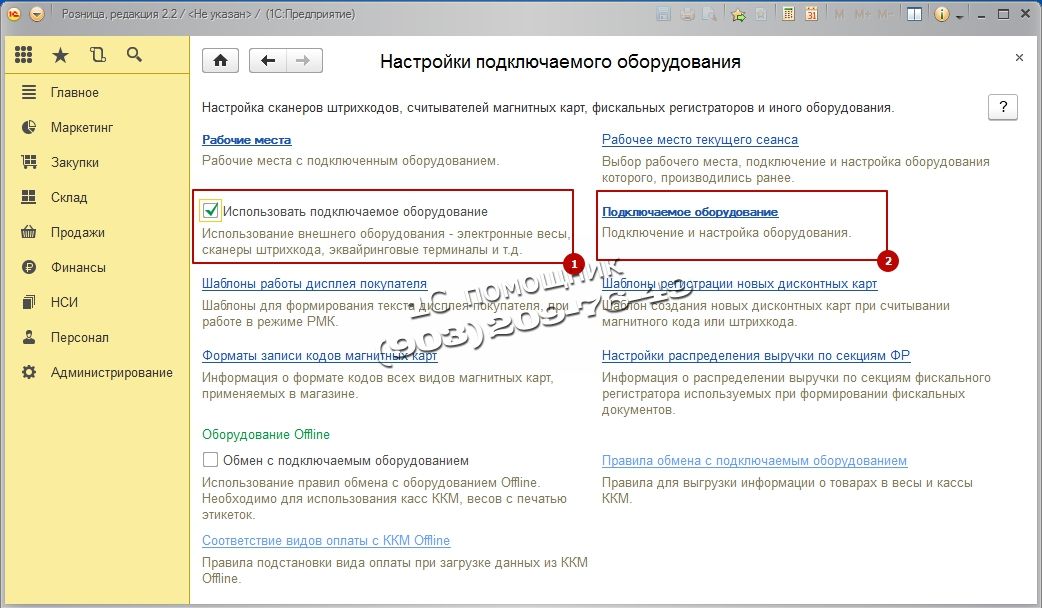
Uskunalar ro'yxati bo'sh, biz yangi jihozlarni qo'shmoqdamiz. Tugmachasini bosing Yaratmoq.
Ochilgan shaklni to'ldiring: Uskunalar turi fiskal registratorlarni tanlash, Uskuna haydovchi 1C-ni tanlang: Fiskal registrator (emulator), katakchani belgilang Amaldagi qurilma, ustiga bosing Yozib olish tugmasi ob'ekt va ga boring Sozlash…
Agar qurilma drayveri kompyuterda o'rnatilmagan bo'lsa, bosing: Funksiyalar va tanlang Haydovchi o'rnatish. Agar drayver o'rnatilgan bo'lsa, tekshirish sozlamalari paydo bo'ladi. Siz ularni o'zingizning xohishingizga ko'ra o'zgartirishingiz yoki sukut bo'yicha qoldirishingiz mumkin. 
Keyingi qadam sozlashdir KKM kassalari bu sizning do'koningizda cheklarni o'chiradi. Bo'limga o'ting Normativ ma'lumotnoma (NSI), KKM kassalari va bosing Yaratmoq.
Biz asosiy fikrlarni to'ldiramiz. Kassa turi, do'kon, nomi, ish joyi, ulangan uskunalar Biz ilgari yaratgan fiskal registrator maydonda paydo bo'lishi kerak. Keyin bosadi Yozib oling va yoping.
Endi biz foydalanuvchimizga RMKning barcha funksiyalaridan foydalanish huquqlarini qo'shishimiz kerak. Bu nuqta juda muhim. ga boramiz Ma'muriyat, foydalanuvchilar va huquqlar va tanlang Qo'shimcha foydalanuvchi huquqlari.  Birinchidan, foydalanuvchiga barcha huquqlarni beraylik. ni bosing Yashil belgili tugma va bosing Yozing. Barcha kerakli huquqlar foydalanuvchiga beriladi.
Birinchidan, foydalanuvchiga barcha huquqlarni beraylik. ni bosing Yashil belgili tugma va bosing Yozing. Barcha kerakli huquqlar foydalanuvchiga beriladi. 
Keyinchalik, biz tovarlarni omborga joylashtirishimiz kerak, buning uchun biz hujjat yaratishimiz kerak Tovarlarni qabul qilish. To'ldirish uchun ma'lumotlarni yetkazib beruvchining hisob-fakturasidan olamiz. Biz boramiz Xarid qilish, elementni tanlang Tovar kvitansiyalari.

Barcha hujjatlar ro'yxati paydo bo'ladi Tovar kvitansiyalari avval yaratilgan, yangi hujjat yaratish uchun bosing Yaratmoq.
Tovarlarni qabul qilish hujjati qanday yaratilganligini batafsil ko'rib chiqmaymiz, buni maqolada topish mumkin
Tovarlarni sotish uchun bizda bo'lishi kerak Tovarlarning chakana narxlari. Buning uchun Tovarlarni qabul qilish hujjatini yaratgandan va to'ldirgandan so'ng, tanlang asosida yarating keyin tanlaymiz Tovarlarning narxini belgilash.
Hujjat ochiladi. Ushbu hujjat Xarid va Chakana narxlarni ishlab chiqadi. Dasturning o'zi biz ilgari belgilagan formula asosida narxni hisoblab chiqadi. Sotib olish kvitansiya narxiga teng 50 rubl, va Chakana savdo teng Sotib olish +50% marjasi 75 rublni tashkil etdi. Narx maydonini ikki marta bosish va keyin narxingizni kiritish orqali hisoblangan narxlarni qo'lda o'zgartirishingiz mumkin. Hujjatni saqlash uchun bosing Yuguring va yoping.
Shunday qilib, biz RMK ning asosiy sozlamalarini qildik, endi biz to'g'ridan-to'g'ri Kassirning ish joyiga o'tamiz. Buning uchun bo'limga o'ting Sotish va tanlang RMK (boshqariladigan rejim).
RMK paneli ochiladi, dastlab biz shiftni ochishimiz kerak, bosing Ochilish o'zgarishi va keyin bosing Sotishni ro'yxatdan o'tkazish.
Ochilgan oynada tugmani bosing Menyu (F10) ustiga bosganingizda pastki menyu paydo bo'ladi, keyin tugmani bosing Qidiruv (F11) ro'yxatdan biror narsani tanlash uchun. 
Ochilgan oynada RMKda tovarlarni qidirish va tanlash narxlar va qoldiqlar bo'yicha qo'shimcha ma'lumotlarni ko'rsatish imkonini beradi. Buning uchun quyidagi tugmani bosing Ma'lumotni ko'rsatish.
Keyingi oynada ikkita katakchani belgilang Displey: qoldiqlar va narxlar. Tanlovning pastki qismida joriy aktsiyalar qoldig'i va chakana narxi paydo bo'ladi. 
Sichqonchani ikki marta bosish bilan mahsulotni tanlang va mahsulotni tanlash oynasini yoping. RMK oynasida kiriting sotilgan tovarlar miqdori tugmasini bosing Naqd pul (F6) savdo qilish uchun qo'yilgan pul miqdorini kiriting, dastur o'zgarishni hisoblab chiqadi va tugmani bosing Kirish.

Savdo kvitansiyasi pastki o'ng tomonda ko'rsatiladi. Agar siz emulyatordan foydalanmasangiz, lekin haqiqiy fiskal ro'yxatga oluvchi bo'lsangiz, fiskal registratoringiz kvitansiyani chop etadi.
Ish kunini tugatgandan so'ng, smenani yopishingiz kerak. Buning uchun tugmani bosib RMK dan chiqing Chiqish (F12). RMK ishga tushirish oynasi ochiladi. Endi biz kassani yopishimiz kerak. Biz tugmachani bosamiz Shiftni yopish.
Dastur sizdan smenaning yopilishini tasdiqlashingizni so'raydi. Shiftni yopishga tayyor bo'lsangiz, bosing Ha.
Har bir narsa tartibda bo'lsa va kunlik sotuvlar miqdori sotuvga to'g'ri kelsa, tugmani bosing Shiftni yopish.
Kassir yopiq. Dastur kassani almashtirish haqida ma'lumot oynasini ko'rsatadi. Agar siz haqiqiy fiskal registratordan (emulator emas) foydalanayotgan bo'lsangiz, u siz uchun chop etadi Z-HISOBOT. 
Kassirning ish joyini (RCC) tashkil etish va 1C da chakana savdoni ro'yxatdan o'tkazish: Savdoni boshqarish 8 nashri 11.2.
Emulator yordamida RMK ni o'rnatishni ko'rib chiqing.
Bobda Malumot ma'lumoti(NSI) → Omborlar va do'konlar yaratmoq Chakana savdo do'koni. Tegishli maydonlarni to'ldiring. (1-rasm).
Siz ushbu do'konga ulanishingiz kerak KKM-ni tekshiring. Biz uni bo'limda yaratamiz NSI → Kassa KKM. Bizda kassa tipidagi fiskal registrator mavjud va bizning omborimizni tanlang - "Texnika" do'koni (2-rasm).

2-rasm
Chakana savdo do'koni uchun siz ulanishingiz kerak do'kon uskunalari, ishlov berish orqali sozlangan Tijorat uskunalarini ulash va sozlash. NSI → RMK va uskunalar → Ulangan uskunalar. Biz ulangan uskunani yaratamiz va sozlaymiz. (3-rasm).

3-rasm
Savdoni amalga oshirishdan oldin siz sozlashingiz kerak kassir ishlari(RMK) bo'limida NSI → RMK va uskunalar → RMK sozlamalari. RMK sozlamalarida siz kassa apparatining kassa apparati va kassaga ulangan uskunani ko'rsatishingiz kerak. (4-rasm).

4-rasm
Chakana savdoni ro'yxatdan o'tkazish uchun bo'limdan ochiladigan RMK ishlatiladi Sotish → KKM cheklari → Kassa navbatini ochish.

Biz mahsulotni, miqdorni tanlaymiz, narx hujjatdan avtomatik ravishda to'ldiriladi. (5-rasm). Naqd to'lov → Biz chekni teshamiz. (6-rasm).

KKM cheklari ro'yxatidan yoki to'g'ridan-to'g'ri RMKga, siz mumkin yaqin siljish. (7-rasm).

Hisob-kitob smenasini yopib qo'ygandan so'ng, joriy smena uchun berilgan cheklar o'chirilishi, arxivlanishi yoki o'zgarishsiz qoldirishi mumkin. Bir tugmani bosganingizda yaqin siljish hujjat shakllantiriladi Chakana savdo hisoboti. (8-rasm).

8-rasm
Hisobot barcha sotilgan tovarlar haqida ma'lumot yaratadi. Bir vaqtning o'zida chop etilgan bo'sh hisobot (Z-hisobot).
Yetkazib berish narxi 300 rubl. Yetkazib berish ertasi kuni amalga oshirildi.
Yetkazib berishni tasdiqlaganidan so'ng, bizning mutaxassisimiz mijozning ofisiga etib keldi va 1 soat 30 daqiqada quyidagi tartiblarni bajardi:
- Windows allaqachon kompyuterda o'rnatilganligi sababli, uni faollashtirish, tarmoq sozlamalarini sozlash, antivirusni o'rnatish va sozlash kerak edi.
- "1C: Savdoni boshqarish" ma'lumotlar bazasini yangi kompyuterga o'tkazdi.
- "1C: Savdoni boshqarish" ma'lumotlar bazasiga masofadan kirishni ta'minlash uchun yangi serverga veb-server o'rnatildi. Natijada, bu xususiyat yoqilgan.
- Yangi server bilan ishlash uchun foydalanuvchi kompyuterlarini qayta sozlash.
- Server ichidagi diskda ham, tashqi xotira muhitida ham "1C: Savdoni boshqarish" ma'lumotlar bazasining muntazam zaxira nusxasini o'rnatish.
Bizning mutaxassislarimiz ushbu ish joyidan foydalangan holda "1C: Savdoni boshqarish" kompleks abonent qo'llab-quvvatlash ishlarini bajaradilar. Ish birinchi navbatda masofadan turib amalga oshiriladi, mijozning xodimlari kerak bo'lganda kompyuterdan foydalanadilar.
Uy 1C: Chakana savdo 8 Savdoni boshqarishKassir ish joyini sozlash
RMC rejimidan foydalanganda, dasturdan chiqmasdan foydalanuvchi huquqlarini o'zgartirish mumkin. Masalan, katta kassir tomonidan pul mablag'larini yechib olish jarayonini amalga oshirish uchun yechib olish funksiyasini faollashtirish uchun uning xizmat kartasi kodini o'qish kifoya. RMKda ishlashda kassirning funksionalligini cheklash RMK interfeysining umumiy sozlamalari va shaxsiy qo'shimcha foydalanuvchi huquqlarining kombinatsiyasi bilan belgilanadi.
Dastur ikkita oldindan tayyorlangan RMK sozlamalarini taqdim etadi: oziq-ovqat va nooziq-ovqat do'konlari uchun. Biroq, tizim ma'muri turli do'konlar ishining o'ziga xos xususiyatlarini hisobga olgan holda kerakli miqdordagi sozlamalarni yaratishi mumkin.
RMK interfeysi sozlamalari uchta sahifada joylashgan: Umumiy sozlamalar,Tez tovarlar va Pastki panel sozlamalari.
Umumiy RMK sozlamalari umuman chakana savdoni ro'yxatdan o'tkazishda dasturning xatti-harakatlarini nazorat qiladi. Misol uchun, umumiy sozlamalar, agar sotish narxi belgilanmagan bo'lsa, o'zboshimchalik bilan narx qiymatini kiritish imkoniyatini, qaytib kelganda hujjatlarni chop etish, mijozlar so'rovini o'tkazish, shuningdek, ba'zi shakllarning xatti-harakatlarini belgilaydi.
Sahifada Tez tovarlar tez-tez sotiladigan, lekin sanoat shtrix-kodi bo'lmagan narsalar uchun tezkor tugmalarni o'rnatishingiz mumkin. RMK-dagi tezkor mahsulotlar panelining tugmalarida mahsulot tasvirini ko'rsatishingiz mumkin.
Pastki panelni sozlash 26 ta oldindan o'rnatilgan buyruqlar ro'yxatidan ishlash uchun zarur bo'lgan buyruqlarni tanlashdan iborat. Shaxsiy savdolarni ro'yxatdan o'tkazish va foydalanuvchi huquqlarini o'zgartirish, pul mablag'larini olish va kiritish, kutilayotgan cheklarni boshqarish va chekni bekor qilish, diskont kartalari va chegirmalar bilan ishlash, kassaga ulangan uskunalarni boshqarish va hujjatlarni chop etish bo'yicha buyruqlar qo'llab-quvvatlanadi.
Foydalanuvchining shaxsiy sozlamalari RMKda sozlangan operatsiyalarga kirishni aniqlaydi. Kassirga chekning jadval qismining maydonlarini tahrirlash, diskont kartalarini ro'yxatdan o'tkazish va so'rov o'tkazish, deklaratsiyalar berish, chek berishda qoldiqlar ustidan nazoratni o'rnatish, shuningdek, Chekda belgilangan funktsiyalardan foydalanish imkoniyati berilishi mumkin. RMK ning umumiy sozlamalari. Oddiy kassir uchun mavjud bo'lmagan buyruqlar ekranda ko'rsatiladi, ammo faol bo'lmaydi.
Dastur ma'lum bir do'konda xaridor foydasiga chek miqdorini yaxlitlash tartibini o'rnatish qobiliyatini amalga oshiradi. Bundan tashqari, minimal savdo narxi turini belgilashingiz mumkin. Chegirmalarni avtomatik ravishda hisoblashda, agar chegirma juda yuqori bo'lsa, tizim chegirmali narxni mumkin bo'lgan eng past narxga almashtiradi.
Ko'p sonli sozlamalar kassada dasturni nozik sozlash, do'kon xodimlarining mas'uliyatini o'ziga xos taqsimlashni hisobga olish va sotishni imkon qadar tezroq yakunlash imkonini beradi.